手机系统怎么换硬盘 iPhone 6s手机16G升级128G硬盘
日期: 来源:小麦安卓网
随着手机功能的不断升级和用户需求的增加,很多人开始考虑对手机硬盘进行升级,iPhone 6s作为苹果公司的一款经典手机,虽然在推出时备受好评,但其16G硬盘空间已经无法满足现代用户对大容量存储的需求。许多iPhone 6s用户开始如何将手机硬盘升级至128G,以获得更大的存储空间和更好的使用体验。如何替换iPhone 6s的硬盘呢?接下来我们将详细介绍手机系统如何换硬盘的方法。
iPhone 6s手机16G升级128G硬盘
方法如下:
1.对于还在使用16G 32GiPhone用户来说,手机运行流畅。内存不足也不舍得换掉。接修一台iPhone6s,客户说16G的内存太小了。根本没法用,要求扩容到128G。
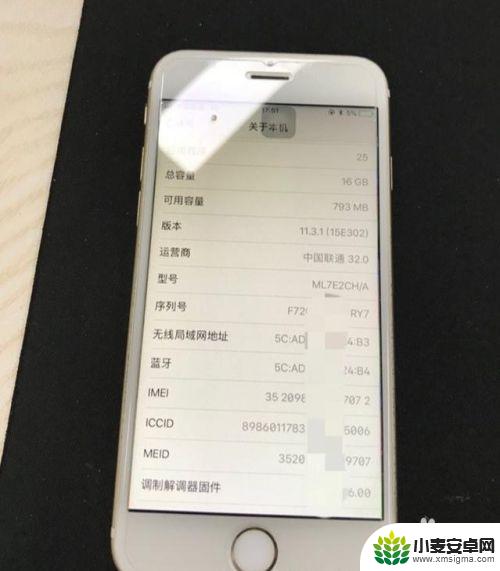
2.拆机后,由于iPhone6s硬盘上面有一层导热材料,要先清理干净。然后除掉硬盘周围的边胶,取下硬盘。

3.取下的硬盘,来个特写。

4.下面对底盘进行清理,用中温锡加点焊油,用风枪配合烙铁拖一遍,用洗板水洗干净。情理后如下图:

5.新的128G硬盘取出,然后植锡。

6.植完锡后,将128G硬盘放入测试架,写入6s的底层数据。

7.下面开始安装新硬盘,现在焊盘上加点焊膏。然后新硬盘放上去风枪吹上30-40秒,温度在320度左右。

8.装好硬盘后,开始装机,然后连接数据线会显示DFU模式。下载好固件,按住shift,选择下载的固件,等待刷机成功就行了。

9.测试功能一切正常,扩容成功。

以上就是手机系统怎么换硬盘的全部内容,有遇到相同问题的用户可参考本文中介绍的步骤来进行修复,希望能够对大家有所帮助。












